Ni ser un forofo del fútbol como soy me garantiza que vaya a poder seguir todos los partidos, ya sean del Real Madrid (lo siento por los antis) o de sus rivales. Por eso poder ver el marcador de los encuentros en directo es algo que siempre es útil cuando no estoy frente a la tele. Hace tiempo que hay apps que ofrecen esta funcionalidad esto y la última en llegar ha sido Apple Sports.
La de Apple se trata de una aplicación sencilla que destaca por ofrecer resultados y estadísticas de múltiples deportes aparte del fútbol. Una app que, todo sea dicho, se inspira mucho en un concepto publicado hace año y medio en el que el diseñador Parker Ortolani imaginaba una app similar cuando ni siquiera sabíamos que Apple pretendía lanzarla.
Todo lo que ofrece Apple Sports y qué la hace diferente de otras apps
Como ya explicaba en la introducción, Apple Sports es simple y llanamente una aplicación dedicada a ofrecer resultados en vivo de diferentes deportes como el baloncesto, fútbol y hockey. Aparte de eso, también permite ver clasificaciones y otras estadísticas.
En lo que a fútbol se refiere, lamentablemente no ofrece información para todas las competiciones. No está la UEFA Champions League, por ejemplo, aunque sí algunas de las competiciones domésticas más importantes.
Estas son las competiciones para las que ofrece información ahora mismo Apple Sports:
Baloncesto
- NBA (National Basketball Association - Estados Unidos).
- NCAA basketball femenino (National Collegiate Athletic Association - Estados Unidos).
- NCAA basketball masculino (National Collegiate Athletic Association - Estados Unidos).
Hockey
- NHL (National Hockey League - Estados Unidos).
Fútbol
- Bundesliga (Alemania).
- LaLiga (España).
- Liga MX (México).
- Ligue 1 (Francia).
- MLS (Major League Soccer - Estados Unidos).
- Premier League (Reino Unido).
- Serie A (Italia).
Otros deportes (próximamente)
Así mismo, Apple ha confirmado que próximamente sumará otras competiciones y de otros deportes, estando confirmados ya estos campeonatos:
- MLB (Major League Baseball - Beisbol - Estados Unidos).
- NCAAF (National Collegiate Athletic Association Football - Fútbol americano - Estados Unidos).
- NFL (National Football League - Fútbol americano - Estados Unidos).
- NWSL (National Women's Soccer League - Fútbol americano - Estados Unidos).
- WNBA (Women's National Basketball Assotiation - Baloncesto - Estados Unidos).
Cómo descargar Apple Sports en España y otros países en los que no está disponible
No te apresures a abrir la App Store y buscar corriendo 'Apple Sports' para descargarla. No si estás fuera de Canadá, Estados Unidos y Reino Unido, dado que son esos los únicos tres territorios en los que está disponible la aplicación. Al menos de momento.
Para poder descargar la aplicación hay que recurrir a una serie de técnicas que, pese a no ser complejas, requiere conocer. Sobre todo si no acostumbras a descargar aplicaciones que no estén disponibles en tu región.
Para ello debemos tener un ID de Apple de alguno de esos países, una VPN y cambiar de región el iPhone. Debo decir que normalmente no he necesitado más que el ID de Apple de otra región para descargar una app de allí, pero en este caso tuve que tener estas tres. Por tanto, a riesgo de que no funcione, te explicaré cómo conseguir las tres.
Cómo cambiar de región tu iPhone
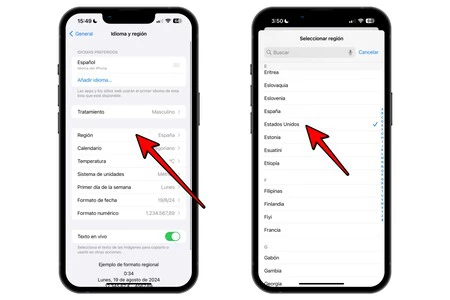
Este es la parte más sencilla y rápida del proceso. Todo pasar por acudir a Ajustes > General > Idioma y región > Región. Allí deberás seleccionar 'Canadá', 'Estados Unidos' o 'Reino Unido'. En mi caso yo elegí Estados Unidos, pero puedes seleccionar cualquiera de las otras dos también. Lo que es importante es que luego el resto del proceso vaya en consecuencia de esta elección.
Cómo crearse un ID de Apple extranjero
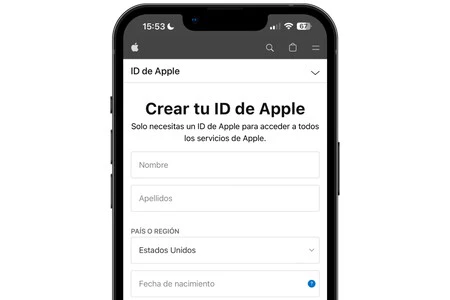
Aunque hay formas de hacerlo desde los ajustes del iPhone, para no tener que estar cambiando tu cuenta principal lo más recomendable es crear el ID de Apple desde el navegador. Para ello debes entrar en esta página web de Apple.
Deberás rellenar el formulario con tus datos y elegir la región que seleccionaste anteriormente (Canadá, Estados Unidos o Reino Unido). Es probable que en algún momento se te pida una dirección exacta, pero puedes usar cualquiera del país. No te preocupes porque no se enviará correspondencia a ese lugar, ni nada similar.
Así mismo, puede que también se te solicite un método de pago, que deberá ser además de esa región. Esta parte la puedes ignorar por completo, dado que no es obligatorio más que para realizar compras o suscripciones, lo cual no es necesario para el caso que nos atañe con Apple Sports.
Cómo activar una VPN en el iPhone
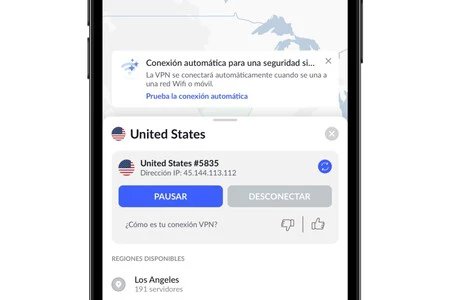
Si no sabes qué es una VPN, en resumidas cuentas es un tipo de conexión que permite que puedas usar Internet como si estuvieses navegando desde otro lugar. Hay muchas apps de VPN, algunas gratuitas y otras de pago. Para este caso concreto te sirve cualquiera.
Una vez que las descargues y las abras verás que se te guía para su configuración dando acceso rápido a los ajustes del iPhone que hay que activar. La clave es que a la hora de conectarte a la VPN elijas un servidor ubicado en el mismo país que elegiste anteriormente.
NordVPN con descuento del 67% y 3 meses extra
Descarga de Apple Sports y uso de la aplicación
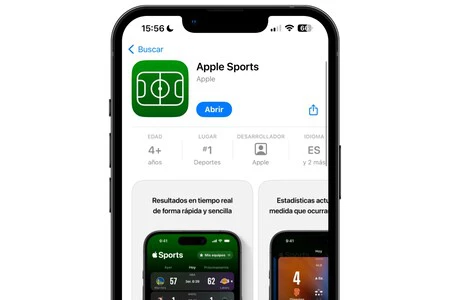
Ya con la región del iPhone cambiada, el ID de Apple creado y con la VPN funcionando toca iniciar sesión en la App Store con esa nueva cuenta de Apple. Para ello debes pulsar en tu foto, ir hacia abajo para pulsar en 'Cerrar sesión' y luego darle a 'Iniciar sesión', introduciendo ahí los credenciales de esa nueva cuenta.
Después será cuestión de buscar 'Apple Sports' para descargarla. También puedes encontrarla de forma rápida desde este enlace. La descarga se efectuará con normalidad y deberás abrir la app para configurar Apple Sports. Está en inglés, aunque es sencilla de entender como podrás comprobar. Se te pedirá añadir tus competiciones y equipos favoritos y ya.
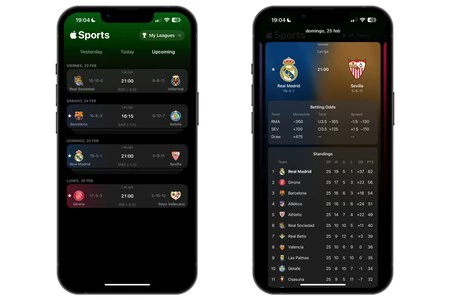
La interfaz de la aplicación se basa en tres pestañas 'Yesterday' para los partidos que se jugasen el día anterior, 'Today' para los de hoy y 'Upcoming' para los que están por llegar. Si pulsas en cada partido podrás obtener más información sobre los mismos. De igual forma, en la parte superior puedes ir alternando la vista entre tus equipos favoritos ('My Teams') y tus campeonatos preferidos ('My Leagues').
Así mismo, puedes recibir notificaciones en tiempo real de los partidos e incluso verlos como una 'Live Activitie' en el panel de notificaciones. Estos son pequeños banners que en tiempo real irán mostrando el minuto del encuentro y el marcador.
Después podrás 'regresar' a tu región habitual en el iPhone
Una vez que hayas configurado ya Apple Sports podrás quitar la VPN, cambiar de nuevo la región y usar tu ID de Apple habitual. La aplicación seguirá funcionando sin problema como cualquier otra que tengas instalada. La única pega es que cuando salga una actualización de la misma tendrás que ir a la App Store y volver a iniciar sesión con la nueva cuenta para actualizarla.
En Applesfera | Cómo crear una cuenta en iCloud desde cualquier dispositivo
En Applesfera | Los 22 mejores juegos para iPhone: gratis, de pago e incluidos en Apple Arcade








Ver 8 comentarios